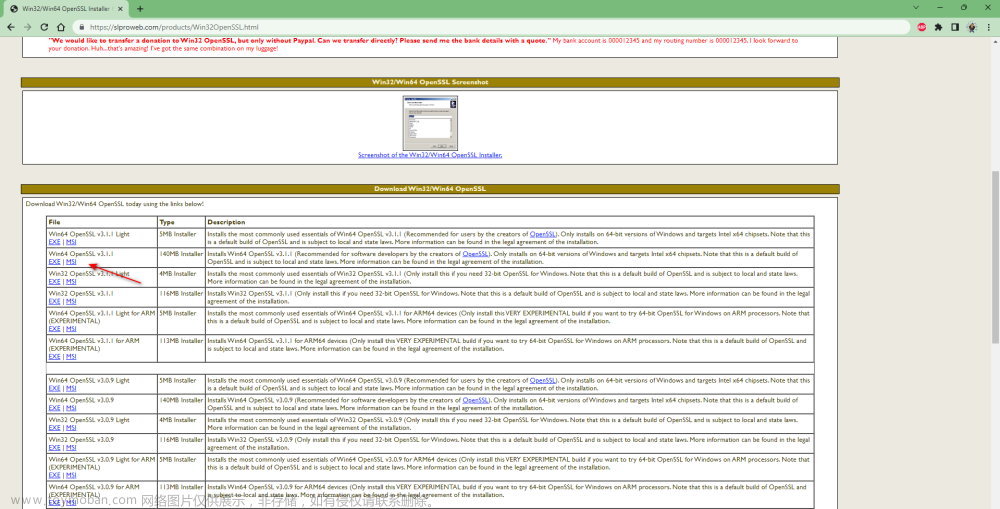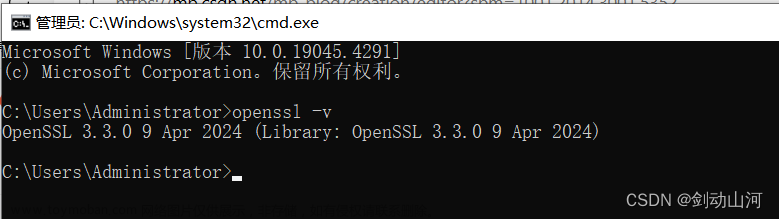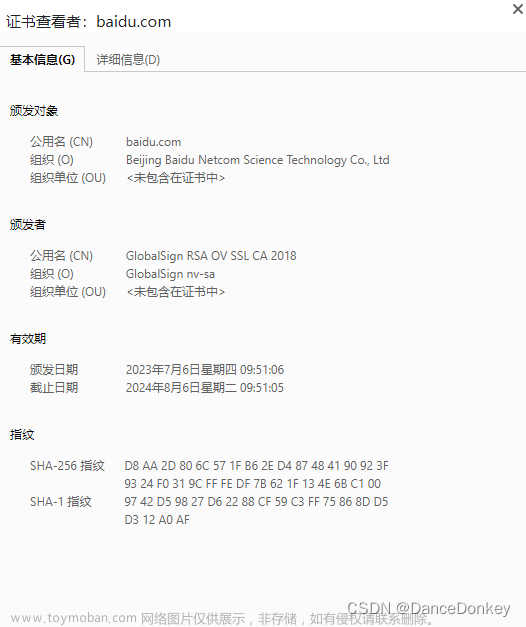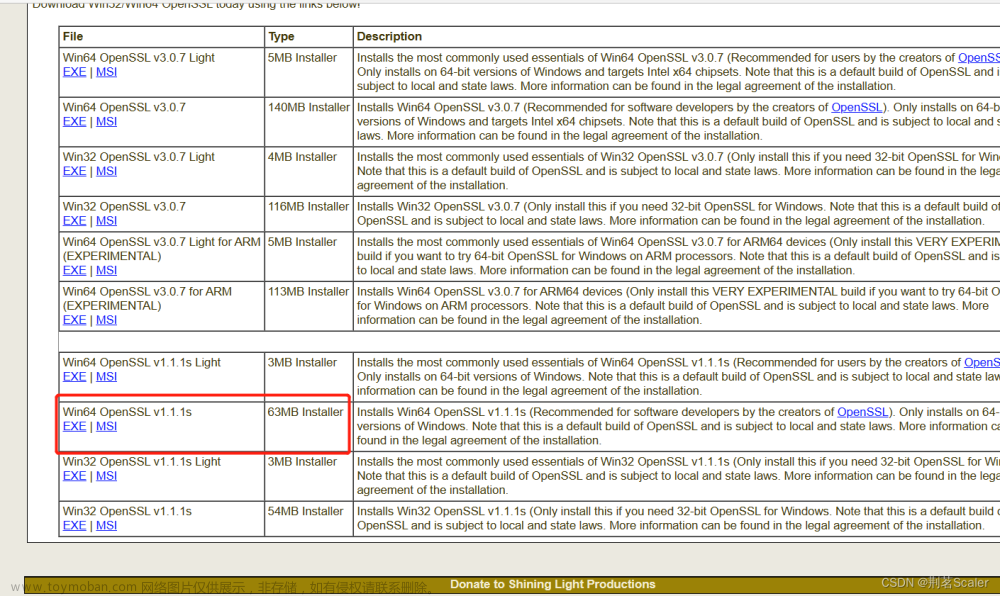数字证书
原文链接
简介
数字证书是由证书颁发机构(CA)签名并颁发的电子文件,用于建立网络连接的身份认证和加密通信。SSL 证书是数字证书的一种。
工作原理
SSL 证书包含以下信息:
- 针对其颁发证书的域名
- 证书颁发给哪一个人、组织或设备
- 证书由哪一证书颁发机构颁发
- 证书颁发机构的数字签名
- 关联的子域
- 证书的颁发日期
- 证书的到期日期
- 公钥
-
客户端向服务器发起连接请求,并请求建立安全连接。如果服务器支持SSL协议,它会向客户端返回一个数字证书。
-
客户端收到服务器的数字证书,并验证证书的合法性。这个过程包括检查数字证书是否由受信任的证书颁发机构(CA)签发,证书是否已过期,证书的主题名称是否与访问的网站域名匹配等。
-
如果数字证书被验证为有效,客户端会生成一个随机的对称密钥,并使用服务器的公钥加密这个密钥,然后将其发送给服务器。
-
服务器使用自己的私钥解密客户端发送的对称密钥,然后开始使用这个密钥加密和解密通信数据。
-
现在,客户端和服务器之间建立了安全连接,可以开始在加密的通道上发送和接收数据。
证书链
在一个证书链中,最顶层的证书被称为根证书(Root Certificate),它是一个自签名的数字证书,表明了该证书颁发机构的身份和可信任性。下面的证书则是通过逐级签名形成的链式结构,每个证书都以上一级证书颁布者的公钥进行签名,以确保其合法性和真实性。
获取SSL证书和自签名证书
-
购买证书:可以从不同的 SSL 证书供应商(如 DigiCert、GlobalSign 等)购买 SSL 证书。这些供应商会提供不同类型的证书,例如域名验证、组织验证或扩展验证证书。
-
免费证书:可以使用免费的 SSL 证书,例如 Let’s Encrypt。这些证书由非营利组织颁发,因此相对更便宜且易于获取。
-
自签名证书:可以生成自己的 SSL 证书并将其用于您的网站。但是,由于这些证书没有经过信任的第三方认证机构的颁发,因此在某些情况下可能会被浏览器视为不安全。
本地测试,并不需要使用公开信任的证书,可以使用自签名证书来启用HTTPS,下面就来讲一下如何生成自签名证书吧
前提条件
安装 OpenSSL 工具
windows:https://slproweb.com/products/Win32OpenSSL.html
linux:https://www.openssl.org/source/
本文使用的版本是 OpenSSL 3.0
创建根 CA 证书
1.生成 RSA 私钥
打开命令行终端,进入要存储证书的目录:
openssl-genpkey文档:https://www.openssl.org/docs/man3.0/man1/openssl-genpkey.html
输入以下命令
openssl genpkey -algorithm RSA -out ca.pem -pkeyopt rsa_keygen_bits:2048
genpkey:这告诉 OpenSSL 使用 “genpkey” 子命令,用于生成新的私钥。
-algorithm RSA:此选项指定要使用的密钥算法。在本例中,使用的是 RSA。
-out ca.pem:这告诉 OpenSSL 将生成的密钥写入名为 “ca.pem” 的文件中。
-pkeyopt rsa_keygen_bits:2048:这设置 RSA 密钥的大小为 2048 位。RSA 密钥的位数越大,安全性就越高,但生成和使用密钥的成本也越高。
这将生成一个 RSA 私钥并将其保存到名为 key.pem 的文件中
2.生成根证书签名请求(CSR)
openssl-req文档:https://www.openssl.org/docs/man3.0/man1/openssl-req.html
纯命令行的形式:
openssl req -new -key ca.pem -out ca.csr -subj "/OU=Self Sign CA/O=Self Sign/CN=Self Sign" -addext "keyUsage=critical,keyCertSign,cRLSign" -addext "basicConstraints=critical,CA:TRUE"
req:该选项指定我们要使用“req”子命令来生成CSR。
-new:该选项告诉OpenSSL创建一个新的CSR。
-key ca.pem:该选项指定在创建CSR时要使用的私钥文件的路径。
-out ca.csr:该选项指定要为创建的CSR使用的文件名。
-subj “/OU=Self Sign CA/O=Self Sign/CN=Self Sign”:该选项指定CSR的主题。在此例中,主题设置为通用名称“Self Sign”,组织单位“Self Sign CA”和组织“Self Sign”。
-addext “keyUsage=critical,keyCertSign,cRLSign”:该选项向CSR添加密钥用途扩展。密钥用途扩展指定证书中的公钥可以如何使用。
-addext “basicConstraints=critical,CA:TRUE”:该选项向CSR添加基本约束扩展。基本约束扩展指定证书是否可以用作CA(证书颁发机构)。在此例中,基本约束扩展指示证书可以用作CA。
使用配置文件的方式:
openssl req -new -key ca.pem -out ca.csr -config ca_openssl.cnf
-config ca_openssl.cnf:这个选项指定 OpenSSL 使用的配置文件,来指定 CSR 的各个属性。
ca_openssl.cnf内容如下:
[req]
distinguished_name = req_distinguished_name
req_extensions = ext
[req_distinguished_name]
organizationName = Organization Name (eg, company)
organizationName_default = Self Sign
organizationalUnitName = Organizational Unit Name (eg, section)
organizationalUnitName_default = Self Sign CA
commonName = Common Name (e.g. server FQDN or YOUR name)
commonName_max = 64
commonName_default = Self Sign
[ext]
keyUsage = critical,keyCertSign,cRLSign
basicConstraints = critical,CA:TRUE
3.生成自签根证书
openssl-x509文档:https://www.openssl.org/docs/man3.0/man1/openssl-x509.html
使用以下命令生成根证书:
如果生成的证书签名请求使用的是纯命令行的形式,则使用下面的命令签署:
openssl x509 -req -days 365 -in ca.csr -signkey ca.pem -out ca.crt -copy_extensions copy
-signkey(key的别名) ca.pem:这个选项指定用于签署证书的私钥文件的路径。
-copy_extensions copy:这个选项指定将 CSR 中的扩展属性复制到生成的证书中。
如果使用的是配置文件的方式,则使用下面的命令:
openssl x509 -req -days 365 -in ca.csr -signkey ca.pem -out ca.crt -config ca_openssl.cnf -extensions ext
稍后你将使用此证书来为服务器证书签名
创建服务器证书
1.创建服务器 RSA 私钥
openssl genpkey -algorithm RSA -out server.pem -pkeyopt rsa_keygen_bits:2048
2.创建 CSR(证书签名请求)
CSR 是请求证书时向 CA 提供的公钥。 CA 将针对此特定请求颁发证书。
服务器证书的 CN 必须与颁发者的域不同。 例如,在本例中,颁发者的 CN 是 Self Sign,服务器证书的 CN 是 localhost
注意: 本例是在本地运行服务的,所以subjectAltName可以配置为
subjectAltName = DNS:localhost,IP:127.0.0.1,IP:127.0.0.2,如果你的服务不是运行在本地,而是其他域名或者IP的情况下需要根据你的情况修改,比如:
- 你的服务器IP为192.168.199.151,需要修改成为
subjectAltName = IP:192.168.199.151- 或者你使用的是域名,则需要修改成你自己的域名
subjectAltName = DNS:example.com
命令1:
openssl req -new -key server.pem -out server.csr -subj "/C=CN/ST=Beijing/L=Beijing/O=local/OU=local/CN=localhost" -addext "subjectAltName = DNS:localhost,IP:127.0.0.1,IP:127.0.0.2"
或者
命令2:
openssl req -new -key server.pem -out server.csr -config openssl.cnf
openssl.cnf
[req]
distinguished_name = req_distinguished_name
req_extensions = v3_req
[req_distinguished_name]
countryName = Country Name (2 letter code)
countryName_default = CN
stateOrProvinceName = State or Province Name (full name)
stateOrProvinceName_default = Beijing
localityName = Locality Name (eg, city)
localityName_default = Beijing
organizationName = Organization Name (eg, company)
organizationName_default = local
organizationalUnitName = Organizational Unit Name (eg, section)
organizationalUnitName_default = local
commonName = Common Name (e.g. server FQDN or YOUR name)
commonName_max = 64
commonName_default = localhost
[v3_req]
subjectAltName = @alt_names
[alt_names]
DNS.1 = localhost
IP.1 = 127.0.0.1
IP.2 = 127.0.0.2
注意:RFC 2818描述了匹配域名与证书的两种方法:使用subjectAlternativeName扩展中可用的名称,或在缺少SAN扩展的情况下回退到commonName。回退到commonName已经在RFC 2818(2000年发布)中被弃用,但许多TLS客户端仍然支持这种方式,通常还存在错误。
使用subjectAlternativeName 字段,可以明确证书是否表达对IP地址或者域名的绑定,并完全符合Name Constraints定义。但是commonName 是不明确的,正因为如此,基于它的支持已成为Chrome、它使用的库以及TLS生态系统中的安全BUG来源。
废弃commonName 而带来的兼容性风险很低。RFC 2818 已经弃用它近两十年了,最低要求(所有公开信任的证书颁发机构必须遵守)自2012年以来要求存在subjectAltName。自Firefox 48以来,Firefox已经要求所有新颁发的公开信任证书必须包含subjectAltName。
下面命令可以查看证书签名请求内容:
openssl req -text -in server.csr -noout
3.使用 CSR 和私钥生成证书,并使用 CA 的根私钥为该证书签名
使用以下命令以创建证书:
命令1(对应上一步的命令1):
openssl x509 -req -in server.csr -CA ca.crt -CAkey ca.pem -CAcreateserial -out server.crt -days 365 -copy_extensions copy
命令2(对应上一步的命令2):
openssl x509 -req -in server.csr -CA ca.crt -CAkey ca.pem -CAcreateserial -out server.crt -days 365 -extfile openssl.cnf -extensions v3_req
查看生成的证书内容:
openssl x509 -text -in server.crt -noout
访问服务器验证
安装和卸载根证书
安装
将根证书添加到计算机的受信任根存储中。
双击ca.crt文件,在弹出窗口中,点击安装证书
接着下一步

下一步点击浏览
在弹出窗口中选择受信任的根证书颁发机构,确定后下一步
最后点击完成。
卸载
如果需要卸载这个证书,win+r键输入certlm.msc,打开管理窗口。

右侧打开受信任的根证书颁发机构>证书

找到Self Sign(这个是上面创建的根证书的名字)证书右键删除即可。
nginx实现https访问
使用nginx搭建一个https服务器
配置文件:
server {
listen 443 ssl;
server_name localhost;
#ssl证书
ssl_certificate D:\\xxx\\test\\server.crt;
#私钥文件
ssl_certificate_key D:\\xxx\\test\\server.pem;
ssl_session_cache shared:SSL:1m;
ssl_session_timeout 5m;
ssl_ciphers HIGH:!aNULL:!MD5;
ssl_prefer_server_ciphers on;
location / {
root html;
index index.html index.htm;
}
}
启动nginx后访问网站https://localhost,然后单击浏览器地址框中的锁定图标来验证站点和证书信息。


tomcat 实现https访问
要在tomcat使用https,需要将服务端证书和私钥文件转换为 Java Keystore格式。
将证书导出成浏览器支持的.p12格式 :
openssl pkcs12 -export -in server.crt -inkey server.pem -out server.p12
接着需要输入一个密码即可
keytool -importkeystore -srckeystore server.p12 -srcstoretype pkcs12 -destkeystore server.jks -deststoretype jks
keytool时jdk自带的密钥和证书管理工具
输入一个jks密钥库密码和输入生成p12文件时输入的密码即可。
在Tomcat安装目录的server.xml文件中定义如下配置:
Tomcat 7:
<Connector
protocol="org.apache.coyote.http11.Http11NioProtocol"
port="8443" maxThreads="200"
scheme="https" secure="true" SSLEnabled="true"
keystoreFile="${catalina.home}/conf/server.jks" keystorePass="123456"
clientAuth="false" sslProtocol="TLS"/>
keystoreFile指定jks文件位置,keystorePass指定
jks密钥库的密码
Tomcat 8:
<Connector port="8443" protocol="org.apache.coyote.http11.Http11NioProtocol"
maxThreads="150" SSLEnabled="true">
<SSLHostConfig>
<Certificate certificateKeystoreFile="${catalina.home}/conf/server.jks" certificateKeystorePassword="123456" type="RSA" />
</SSLHostConfig>
</Connector>
或
使用http/2
<Connector port="8443" protocol="org.apache.coyote.http11.Http11NioProtocol"
maxThreads="150" SSLEnabled="true">
<UpgradeProtocol className="org.apache.coyote.http2.Http2Protocol" />
<SSLHostConfig>
<Certificate certificateKeystoreFile="${catalina.home}/conf/server.jks"
certificateKeystorePassword="123456"
type="RSA" />
</SSLHostConfig>
</Connector>
记住要将生成的 Java Keystore 文件(server.jks)复制到 Tomcat 的 conf 目录下。
进入Tomcat的bin目录,执行startup来启动tomcat。文章来源:https://www.toymoban.com/news/detail-706162.html
访问https://localhost:8443查看效果: 文章来源地址https://www.toymoban.com/news/detail-706162.html
文章来源地址https://www.toymoban.com/news/detail-706162.html
到了这里,关于本地测试使用自签名证书以开启网站https(例子说明:Nginx、Tomcat)的文章就介绍完了。如果您还想了解更多内容,请在右上角搜索TOY模板网以前的文章或继续浏览下面的相关文章,希望大家以后多多支持TOY模板网!